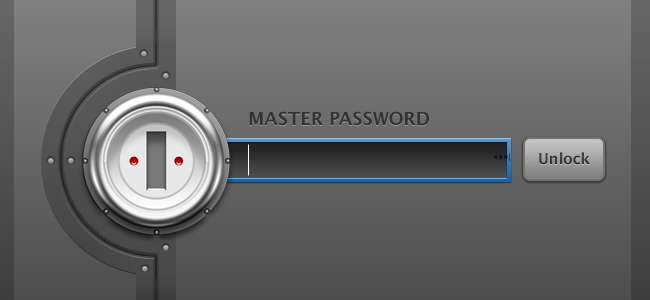
1Password는 훌륭한 암호 관리자 하지만 일반적으로 데스크톱 프로그램을 설치해야합니다. 1PasswordAnywhere를 사용 설정하면 Chromebook이나 Linux PC를 비롯한 모든 컴퓨터의 웹 브라우저에서 Vault에 액세스 할 수 있습니다.
최신 정보 :이 기사는 레거시 버전 1Password의. 이전 소프트웨어를 사용하는 경우에도 여전히 작동 할 수 있지만 최신 버전의 1Password에서는 필요하지 않습니다. 1Password.com을 통해 동기화되며 로그인 만하면 1Password 데이터베이스에 액세스 할 수 있습니다. 1Password.com .
AgileBits는 사람들이이 기능을 사용하지 않도록 노력하고 있지만, 안타깝게도 동등한 기능을 제공하지 않았습니다. 몇 가지 설정을 변경하여 1Password 볼트에 대한 웹 액세스를 계속 얻을 수 있으며 새 데이터베이스 형식으로 마이그레이션하지 않는 한 계속 작동합니다.
1PasswordAnywhere를 사용 설정하는 방법
관련 : 암호 관리자 비교 : LastPass vs KeePass vs Dashlane vs 1Password
이렇게하려면 새 OPVault 형식 대신 1Password 저장소에 이전 AgileKeychain 형식을 사용해야합니다. 새로운 OPVault 형식은 더 많은 메타 데이터를 암호화합니다. 예를 들어 'bankofamerica.com/signup'과 같이 데이터베이스에 저장된 URL은 OPVault에서 암호화되지만 이전 AgileKeychain 형식은 암호화되지 않습니다. 그러나 AgileBits는 여전히 주장하다 AgileKeychain 형식은 완전히 안전하므로 걱정할 필요가 없습니다.
AgileKeychain을 사용하려면 '도움말'메뉴를 클릭하고 '도구'를 가리킨 다음 'Dropbox 및 폴더 동기화에 OPVault 사용'옵션을 선택 취소해야합니다.
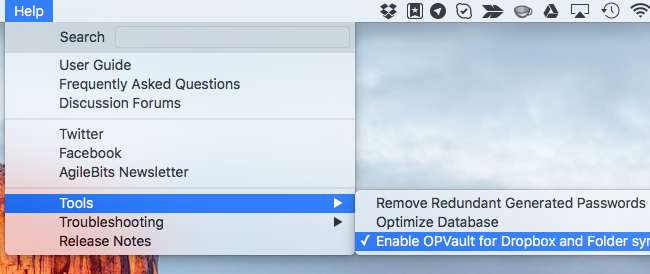
또한이 작업을 수행하려면 1Password 저장소를 Dropbox와 동기화해야합니다. 1PasswordAnywhere는 Dropbox 웹 사이트에서 직접 작동하도록 설계되었으므로 볼트를 Google 드라이브 또는 Microsoft OneDrive와 같은 다른 클라우드 스토리지 서비스와 동기화하는 경우 반드시 작동하지 않습니다. Apple의 iCloud 서비스를 사용하여 1Password 저장소를 동기화하는 경우에도 작동하지 않습니다.
Dropbox와 동기화하려면 컴퓨터에서 1Password의 환경 설정 창을 열고 "동기화"탭을 선택한 다음 여기에서 1Password가 Dropbox와 동기화되도록 설정되었는지 확인하세요.
OPVault 형식으로 동기화하도록 설정된 경우 동기화 옵션을 "없음"으로 설정 한 다음 다시 "Dropbox"로 설정해야합니다. 위의 옵션을 변경 한 경우 1Password는 .opvault 형식 대신 .agilekeychain 형식을 사용합니다.
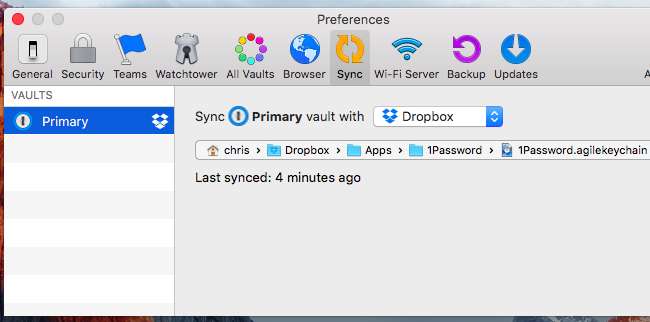
모든 컴퓨터에서 1Password Anywhere에 액세스하는 방법
이제 웹 브라우저가있는 모든 곳에서 1Password 저장소에 액세스 할 수 있도록 설정되어야합니다. 1Password가 지원하지 않는 Chrome OS 및 Linux도 포함됩니다.
시작하려면 Dropbox 웹 사이트로 이동하여 1Password 볼트를 동기화하는 데 사용하는 계정으로 로그인하세요. 기본 동기화 구조를 사용하는 경우 앱> 1Password> 1Password.agilekeychain으로 이동해야합니다. 여기에서 1Password.html 파일을 볼 수 있습니다.
안타깝게도 최근에 1Password 저장소를 만든 경우이 파일이 표시되지 않습니다. 1Password는 더 이상 새 볼트의 일부로 1PasswordAnywhere 파일을 생성하지 않으므로 1PasswordAnywhere에 액세스 할 수 없습니다. 그러나 AgileBits에서 계속 다운로드 할 수 있으며 1Password에서 .agilekeychain 형식을 계속 사용하는 한 계속 정상적으로 작동합니다.
그렇게하려면 1Password.html 다운로드 AgileBits에서. (이 링크는 AgileBits 직원 , 따라서 안전해야합니다.) 그런 다음 .zip 파일을 추출하고 Dropbox에서 "업로드"버튼을 클릭 한 다음 1Password.html 파일을 1Password.agilekeychain 폴더에 직접 업로드 할 수 있습니다. 1Password.agilekeychain 폴더 안에 넣어야합니다. 다른 곳에있을 수 없습니다.
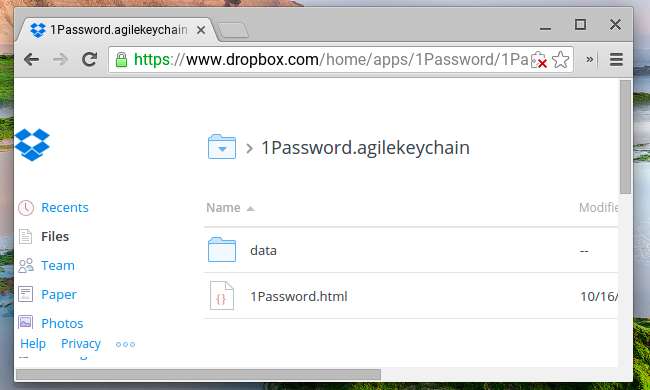
1Password.html 파일이 있으면 Dropbox 웹 사이트에서 파일을 클릭하여 브라우저에로드합니다. 웹 페이지로로드되고 1Password 볼트를 보호 한 비밀번호를 입력하라는 메시지가 표시됩니다.
그런 다음 볼트가 잠금 해제되고 브라우저 탭에서 볼 수 있습니다. Vault를 탐색하고 검색하고 사용자 이름과 비밀번호를 복사하여 붙여 넣을 수 있습니다.
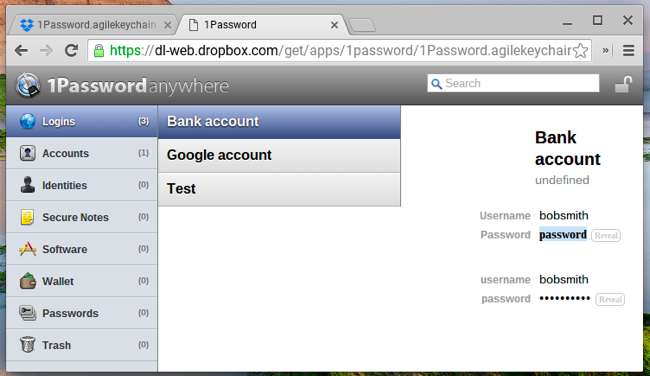
1Password는이 기능에서 멀어 지므로 웹 액세스가 중요한 경우 웹 액세스를 제공하는 LastPass 또는 다른 암호 관리자를 사용하는 것이 좋습니다. 새로운 Teams 용 1Password는 웹 기반 인터페이스를 제공하지만 그룹과 가족을 위해 설계되었습니다. 개인적인 용도로 1Password를 사용하는 경우에는 도움이되지 않습니다.







